Ingresar la información de envío para Google Shopping
2 min
Cuando un comprador encuentra tu producto a través de Google Shopping y hace clic en el enlace, se lo dirige de nuevo a tu tienda para que complete el proceso de finalización de compra. Se aplican las reglas de envío regulares que configuraste en el panel de control de Wix, como se haría con cualquier otra venta.
Google requiere que ingreses tus reglas de envío para que sepan qué información de envío mostrar en tu anuncio y a qué compradores deben mostrar el anuncio. Por ejemplo, si indicas que no realizas envíos a Colombia, Google no mostrará sus anuncios a los compradores colombianos.
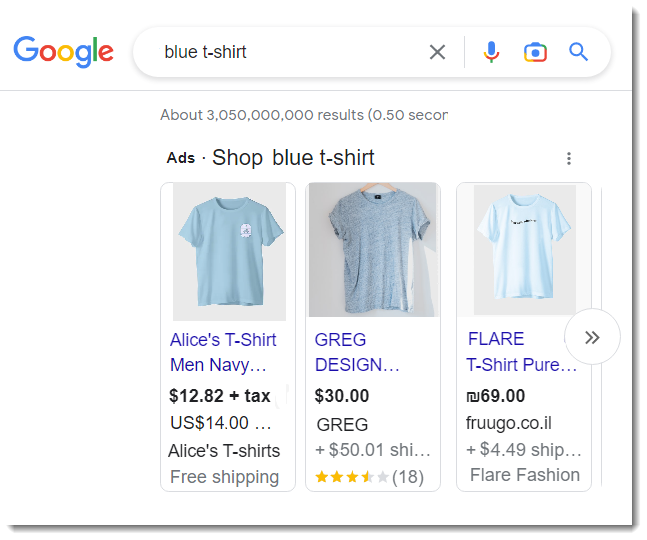
Simplemente ingresa la misma información (o similar) que tienes en el panel de control de tu sitio. Por ejemplo, si ofreces envíos gratuitos en Sudamérica y envíos por 15 USD a Norteamérica, puedes ingresar la misma información aquí.
Ingresar la información de envío para Google Shopping
- Haz clic en Agregar región.
- Dale un nombre a tu región (por ejemplo, Sudamérica).
- Haz clic en + Agregar destino.
- Comienza a escribir un destino (por ejemplo, Argentina) y selecciónalo en el menú desplegable.
- (Opcional) Haz clic en + Agregar destino de nuevo para agregar más países a la misma región.
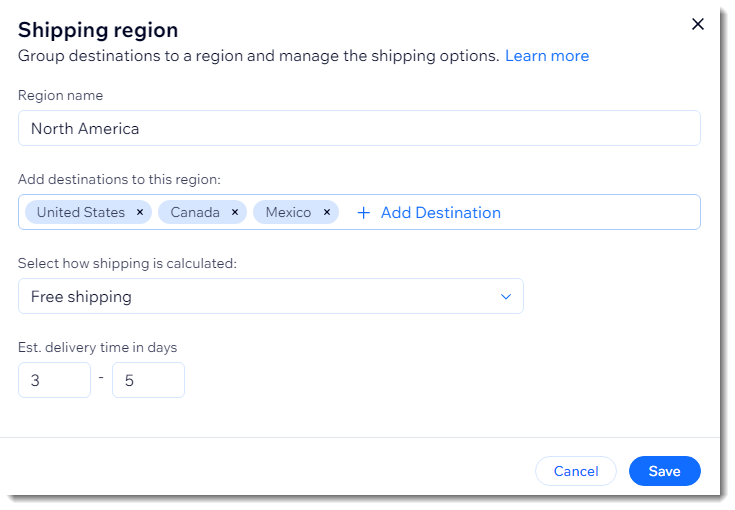
- Haz clic en Guardar.
- (Opcional) Repite los pasos 1 a 6 para crear regiones de envío adicionales.
- Comienza a escribir la dirección desde la que realizas el envío en Ubicación de origen del envío y selecciona tu dirección.
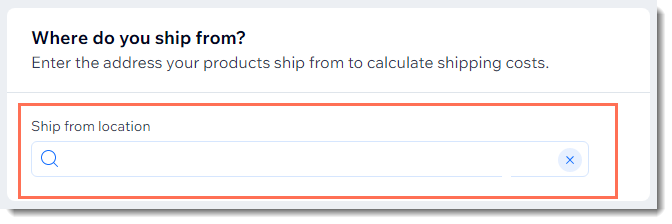
Nota:
Actualmente, no es posible agregar una región "Resto del mundo". Para agregar varios países distintos, debes agregarlos manualmente.

